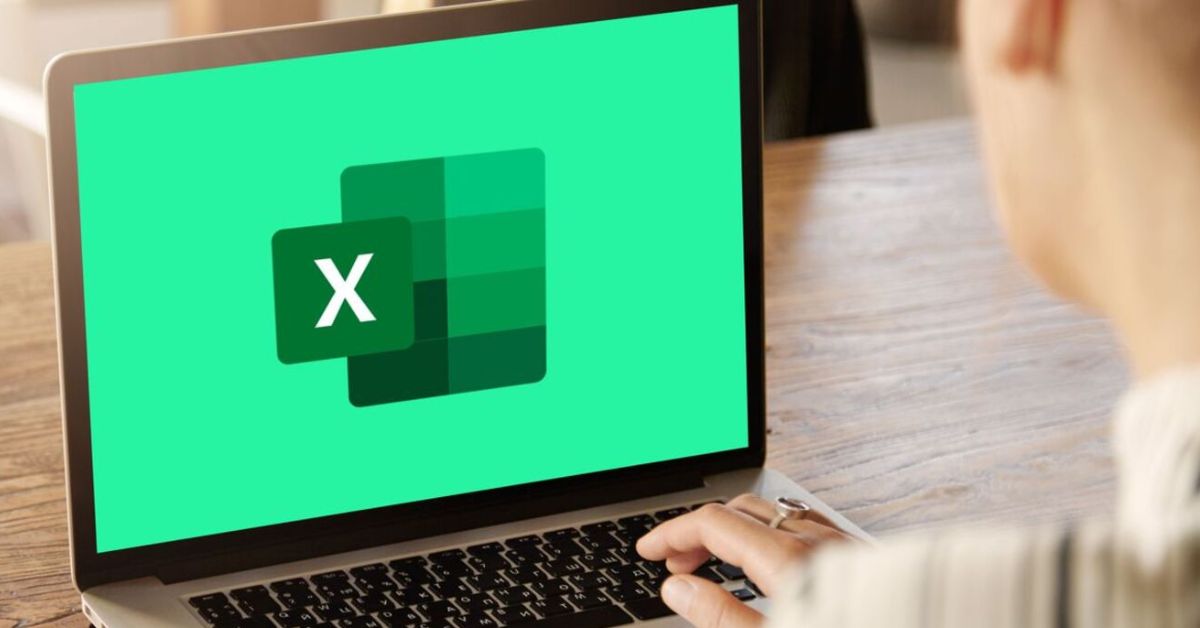Hàm MOD trong Excel là một hàm chia cơ bản để người tính toán lấy được phần dư mình cần trong kết quả. Nếu bạn phải xử lý số liệu trên bảng tính hàng ngày thì hàm MOD này rất quan trọng. Nó sẽ giúp bạn phân tích các số liệu nhanh chóng và nâng cao hiệu suất công việc. Bạn hãy tham khảo thêm thông tin sau để biết cách dùng hàm MOD chuẩn nhất.
Hàm MOD trong Excel là gì? Ứng dụng?
Đây là hàm được sử dụng trong Excel và dùng để chia và lấy số dư trong kết quả phép chia. Chẳng hạn chúng ta có phép chia là 10 : 3 = 3,33333…. Khi dùng hàm MOD thì kết quả xuất hiện trong ô là 3.


Bên cạnh đó, hàm chia này còn được ứng dụng trong nhiều tác vụ trong Excel như sau:
- Lấy số dư trong tất cả kết quả mà bạn chọn.
- Xác định đó là phép chia có số dư hay phép chia hết với kết quả là số nguyên.
- Phối hợp với một số hàm Excel khác để thực hiện tính toán.
Hướng dẫn dùng hàm MOD trong Excel và chia lấy số dư
Khi đã tìm hiểu sơ qua về hàm MOD thì mọi người có thể tìm hiểu cú pháp và cách dùng hàm này như sau:
Cú pháp sử dụng hàm MOD
Cú pháp sử dụng hàm: =MOD(number,division)
Trong đó, bạn bắt buộc phải nhập hai giá trị sau:
- Number: Số bị chia (phần tử số).
- Division: Số chia (phần mẫu số).
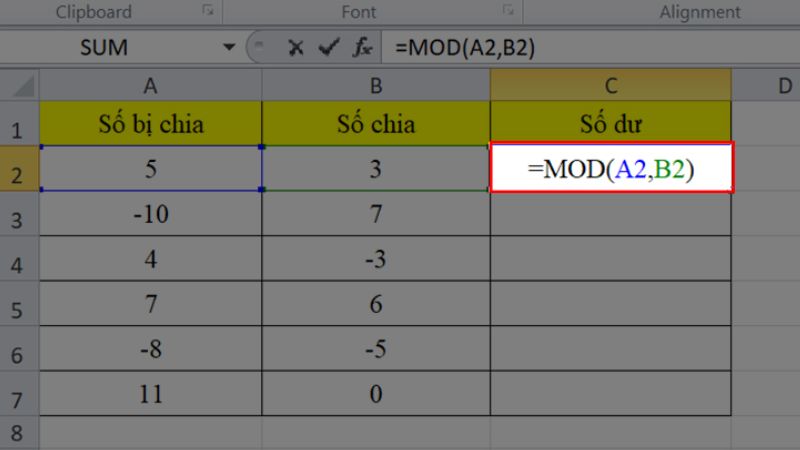
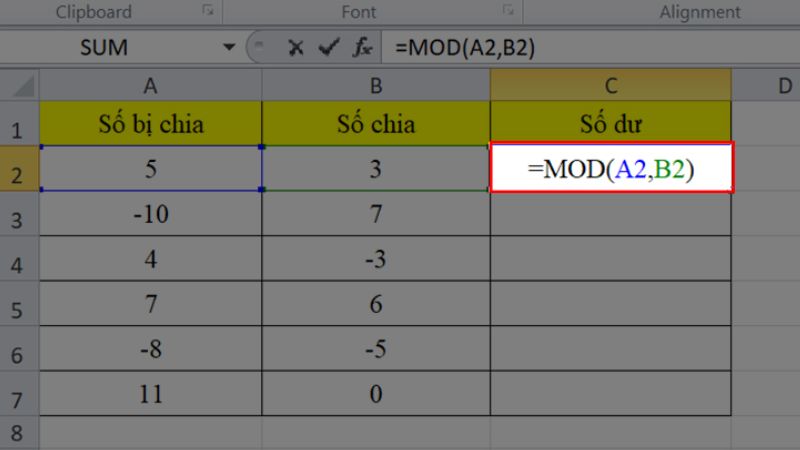
Chú ý:
- Nếu như giá trị mẫu số trong hàm bỏ trống hay gán giá trị bằng 0 thì hàm chia MOD sẽ xuất kết quả lỗi có dạng #DIV/0!
- Nếu như giá trị tử số trong hàm bỏ trống thì hàm chia MOD sẽ xuất ra kết quả mặc định là 0.
- Nếu như số nhập vào là một số âm (-2, -4, -5,…) thì người nhập phải điền thêm dấu () ở bên ngoài của số đó, ví dụ như (-2), (-4),… Nếu không thêm dấu ngoặc này thì kết quả trả về bị sai.
- Kết quả do hàm chia MOD xuất ra sẽ có cùng dấu với phần mẫu số (không cần biết dấu của phần tử số).
- Hàm chia MOD còn được thể hiện bằng những số hạng thuộc hàm INT như: MOD (n, d) = n – d * INT (n/d)
Cách dùng hàm MOD trong Excel để lấy phần dư
Để tìm hiểu về cách sử dụng hàm chia MOD chi tiết thì mọi người hãy xem ví dụ như hình sau:
Bước 1: Bạn cần nhập chính xác cú pháp hàm MOD là: = MOD(A3;B3) ở ô trả về kết quả. Trong đó:
- A3: Là tử số hay số bị chia.
- B3: Là mẫu số hay số chia.
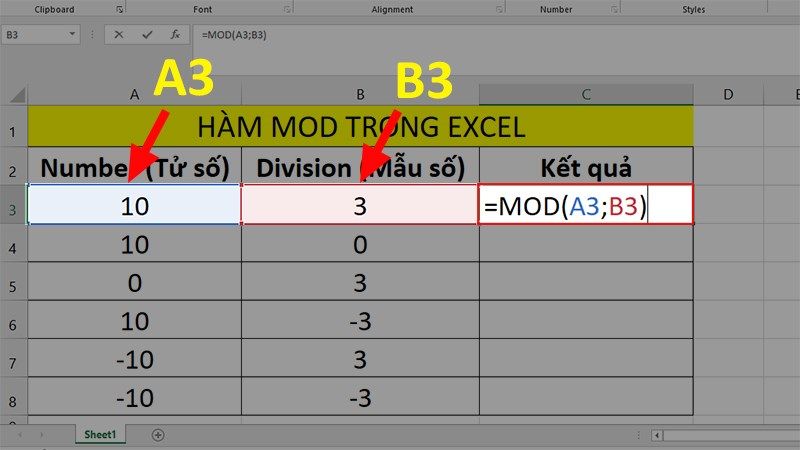
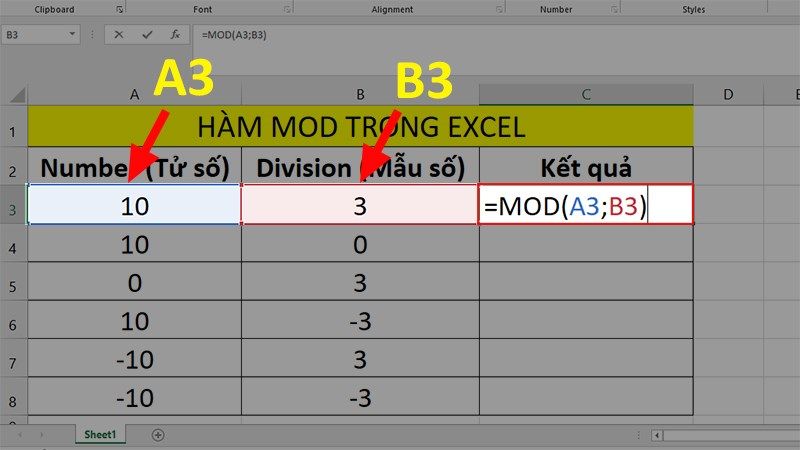
Bước 2: Bạn bấm Enter và xem kết quả. Kết quả này có thể giải thích như sau:
- Ô kết quả có số 1 vì 10 : 3 = 3 và phần dư là 1.
- Hàm MOD cũng giúp bạn làm tròn kết quả.
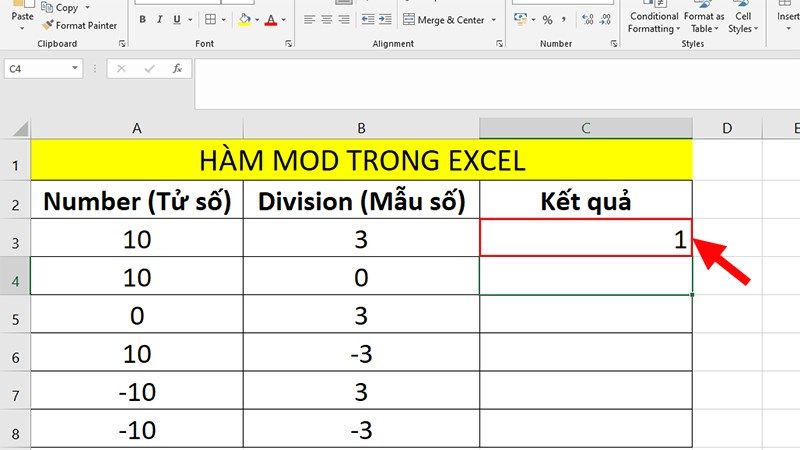
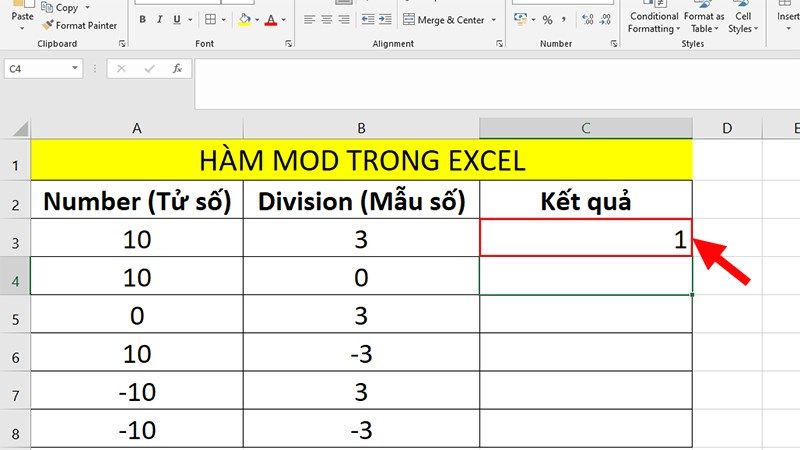
Bước 3: Bạn bấm giữ 1 ô vuông ở phía góc phải của ô chứa kết quả ở trên. Bạn kéo chuột xuống dưới để tiếp tục áp dụng cú pháp hàm MOD cho các ô dưới. Như vậy chúng ta có dãy kết quả cuối cùng như hình sau: Trong đó:
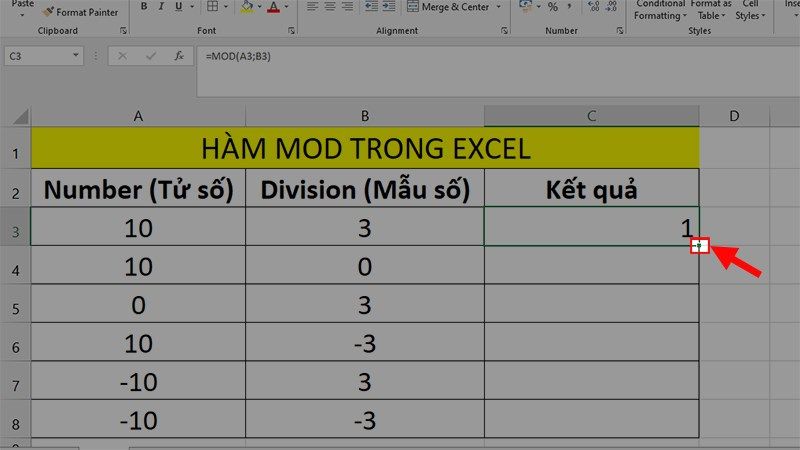
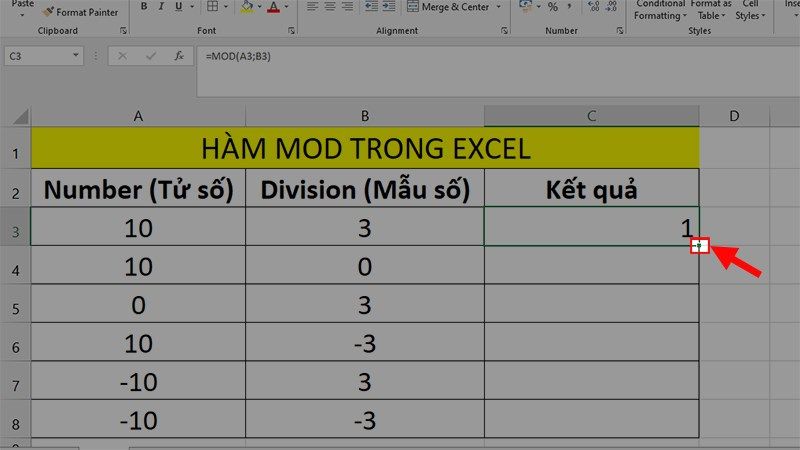
- Kết quả ở C4: Ở mẫu số có giá trị là 0 nên ô kết quả bị lỗi dạng #DIV/0!.
- Kết quả ở C5: Ở tử số có giá trị là 0 nên ô kết quả có giá trị là 0.
- Kết quả ở C6: Ở mẫu số có giá trị với dấu âm, vậy nên ô kết quả cũng chứa dấu âm.
- Kết quả ở C7: Ở tử số chứa dấu âm nên nó không làm ảnh hưởng kết quả.
- Kết quả ở C8: Vì giá trị mẫu số và tử số đều có dấu âm nên ô kết quả chứa giá trị có cùng dấu âm với số chia.
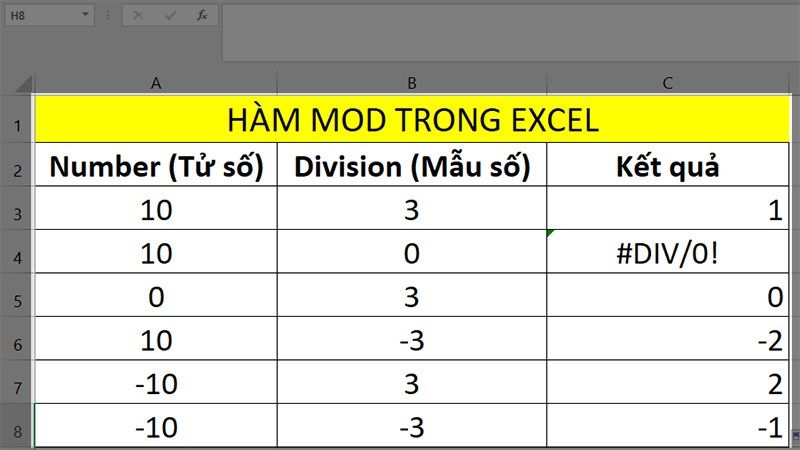
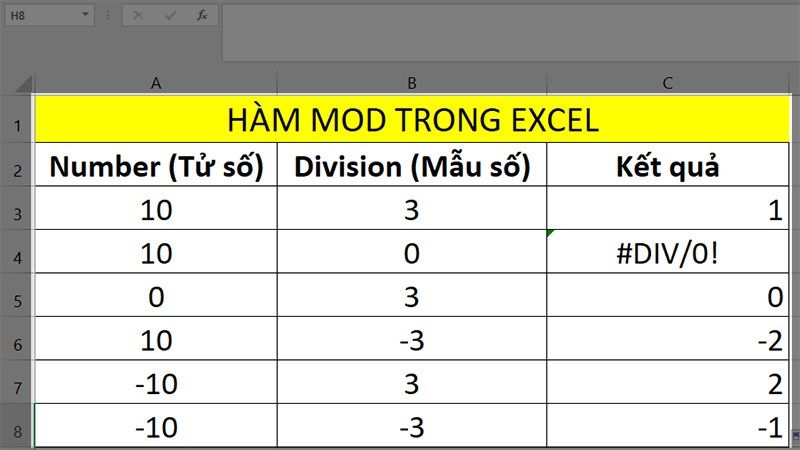
Hướng dẫn dùng hàm MOD trong Excel và phối hợp hàm INT
Thông thường thì chúng ta hay sử dụng hàm chia MOD trong bảng tính Excel để lấy được số dư ở ô kết quả. Nhưng nếu ứng dụng trong thực tế thì hàm chia MOD lại hay dùng để tính toán số ngày mà khách trả phòng khi họ sử dụng dịch vụ nhà nghỉ, khách sạn… Sau đây là một ví dụ giúp bạn hiểu rõ hơn:
Ví dụ: Hãy tính toán số ngày mà khách phải trả phòng khi họ dùng dịch vụ khách sạn như hình sau.
Bước 1: Tính toán số tuần mà khách hàng lưu trú ở khách sạn
Đầu tiên, bạn cần xác định số tuần mà khách lưu trú tại khách sạn của mình. Ở đây chúng ta không dùng tháng để tính toán vì số ngày của nó không ổn định. Có tháng thì 28 ngày, có tháng thì 29, 30, 31 ngày.
Ở bước này, bạn cần dùng hàm INT để tính số tuần mà khách lưu trú ở khách sạn theo tuần. Điều này có nghĩa là chúng ta phải tính từ ngày đầu khách đến và tính đến ngày khách sẽ trả phòng:
- Nếu là 3 ngày thì chúng ta tính là 1 tuần.
- Nếu là 8 ngày thì chúng ta tính là 2 tuần
- Nếu là 20 ngày thì chúng ta tính là 3 tuần.
Chúng ta sẽ sử dụng hàm INT với cú pháp này: =INT((B3-A3)/7. Chúng ta có thể giải thích hàm INT này là chúng ta lấy Ngày khách đi (Ngày khách trả phòng) trừ cho Ngày khách đến (Ngày khách nhận phòng). Tiếp đó chúng ta lấy kết quả này đem chia ra cho 7 (1 tuần) và xác định khách ở khách sạn mấy tuần.
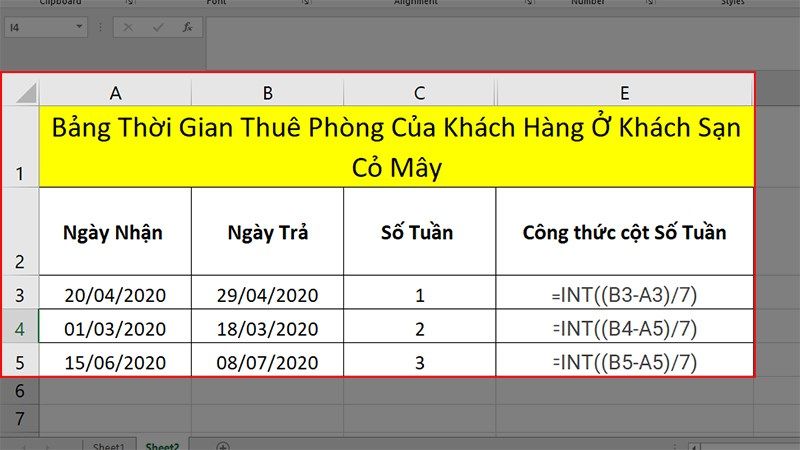
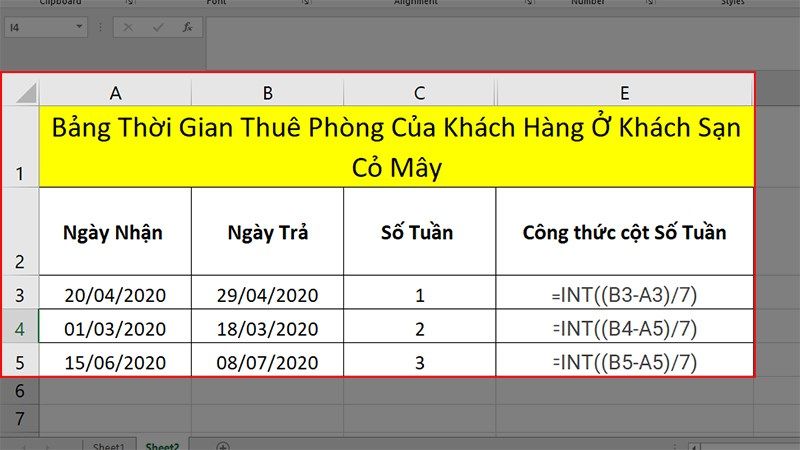
Bước 2: Tính toán số ngày mà khách sẽ trả phòng sớm
Phần dư ra của phép chia sẽ thể hiện số ngày còn lại nếu tính tới ngày khách trả phòng. Ở bước này, chúng ta dùng hàm MOD trong Excel để tính toán thời gian từ khi khách tiến hành trả phòng tới khi kết thời hạn trả phòng lúc đầu đã đặt để xem còn dư khoảng mấy ngày.
Chúng ta sẽ sử dụng cú pháp của hàm chia MOD là: =MOD(B3-A3,7). Với hàm này, bạn phải lấy số ngày mà khách trả phòng trừ đi số ngày mà khách nhận phòng. Tiếp đó thì bạn lấy kết quả trừ này chia cho số 7 để tính xem số dư ra trong kết quả là bao nhiêu và xét hai trường hợp như sau:
- Nếu như (Số ngày khách trả – Số ngày khách nhận phòng) : 7 = 0 thì phép chia này chia hết và họ đã ở khách sạn hết thời hạn đặt phòng lúc đầu.
- Nếu như (Số ngày khách trả – Số ngày khách nhận phòng) : 7 = 2, 3, 4,… thì phép chia có số dư và khách vẫn chưa ở khách sạn hết thời hạn đã đặt lúc đầu.
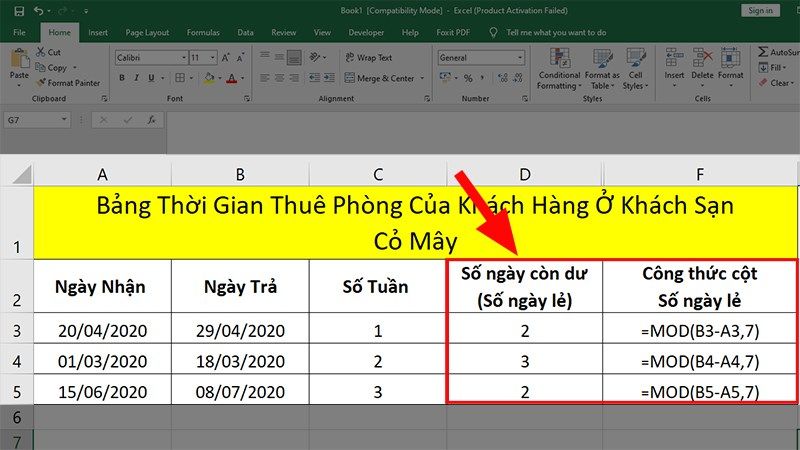
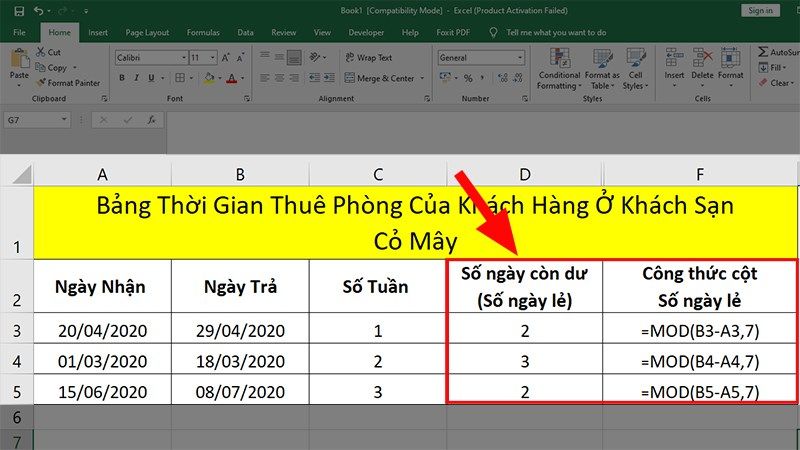
Như vậy bạn tính được số ngày mà khách ở khách sạn qua phép tính đơn giản là Số tuần * 7 – Số ngày ở còn dư.
Một vài lỗi liên quan đến quá trình dùng hàm MOD trong Excel
Khi sử dụng hàm chia MOD thì mọi người thường gặp một vài lỗi phổ biến như sau. Mọi người hãy theo dõi và khắc phục ngay.
Lỗi kết quả dạng #DIV/0!
Nếu như nhập hàm chia MOD và bạn gặp lỗi này thì nguyên nhân là do giá trị mẫu số của hàm = 0.
→ Khắc phục: Bạn hãy thay giá trị của mẫu số hoặc thay đổi phép tính vì có khi phép chia này không chứa số nào chia được cho số 0.
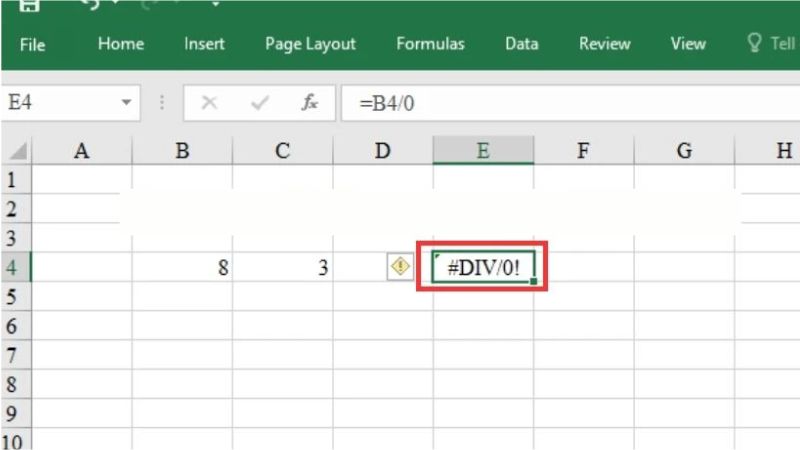
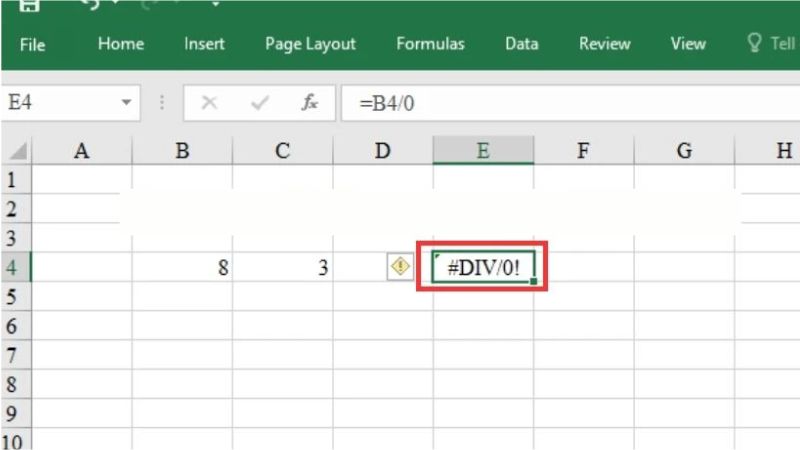
Lỗi kết quả dạng #VALUE
Lỗi kết quả này sẽ gặp khi bạn đã điền sai hàm MOD trong Excel. Nhiều khi lý do bắt nguồn từ một trong hai đối số mà bạn điền vào không được coi là số mà nó chỉ là chữ hoặc ký tự.
→ Khắc phục: Bạn hãy kiểm tra kỹ những đối số trong phép chia và điền lại.
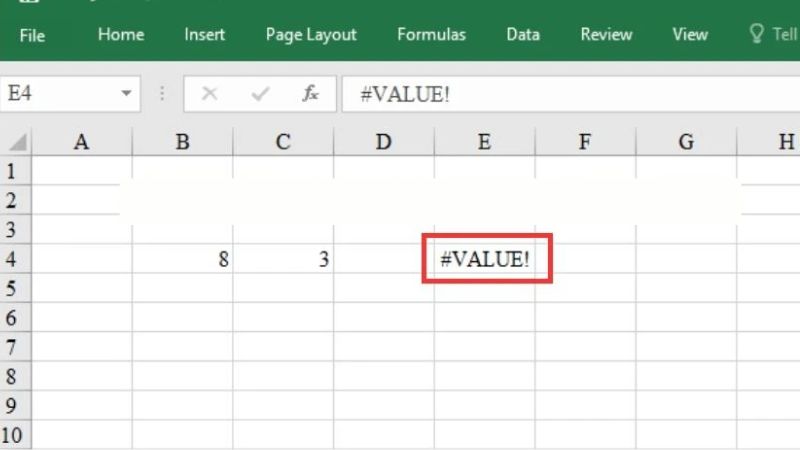
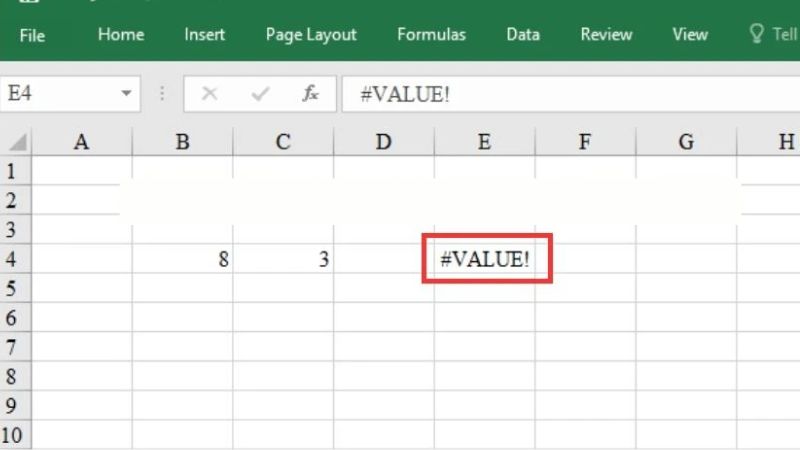
Lỗi định dạng ngày tháng
Lỗi này rất hay diễn ra, nguyên nhân do ô dữ liệu bạn đang điền có chứa định dạng ngày tháng.
→ Khắc phục: Bạn hãy điều chỉnh định dạng của ô dữ liệu đó là kiểu Number. Bạn chỉ cần bấm chuột bên phải ở ô đang điền. Sau đó bạn chọn vào Format Cell → Bấm vào thẻ Number → Bấm vào Number → Bấm OK để khắc phục.
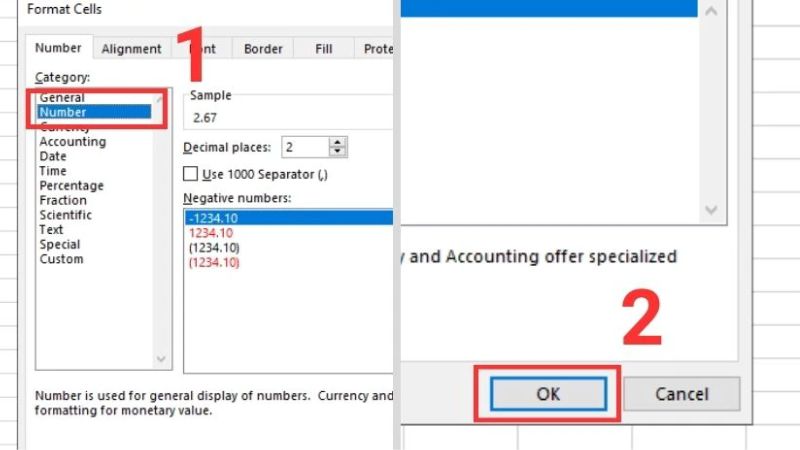
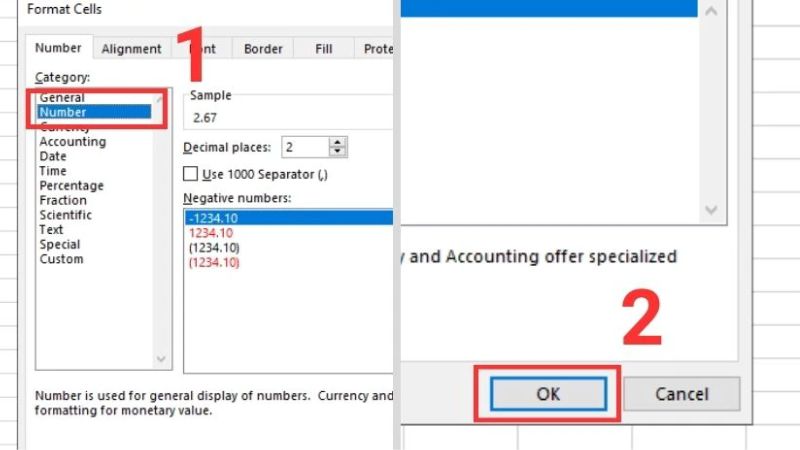
Một số hàm chia khác trong Excel
Bên cạnh hàm MOD trong Excel thì hiện nay có một số hàm chia khác mà bạn có thể tham khảo để vận dụng thêm:
Hướng dẫn sử dụng hàm chia Excel cơ bản
Để làm phép chia cơ bản trong bảng tính Excel thì bạn chỉ cần dùng công thức toán tử với dấu gạch chéo. Trước khi viết công thức này vào ô xuất kết quả thì bạn dùng thêm dấu bằng ở trước. Nếu không nhập dấu này thì Excel hiểu bạn chỉ muốn mô tả nội dung là ngày.
Như vậy công thức của hàm chia cơ bản có thể thực hiện trong Excel là: = ô chứa dữ liệu là tử số (số bị chia)/ ô chứa dữ liệu là mẫu số (số chia).
Ví dụ: Chúng ta có bảng dữ liệu như sau và bạn hãy tính toán giá tiền trên mỗi sản phẩm:
- Bước 1: Nếu muốn tính toán giá của bình nước thì bạn rê chuột tới ô F6.
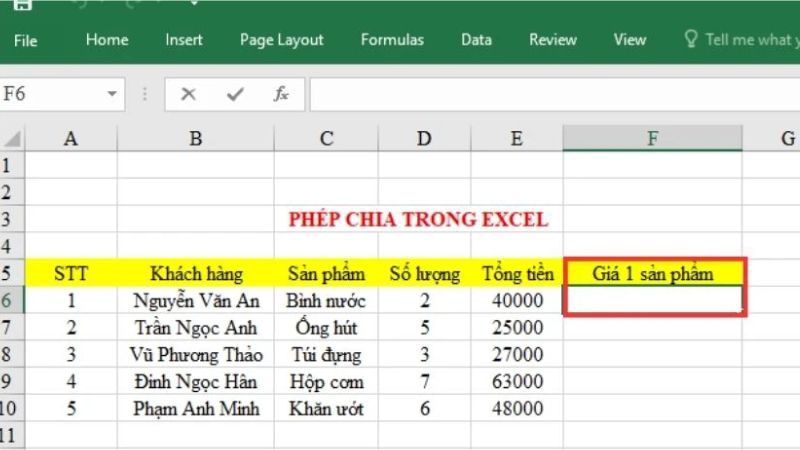
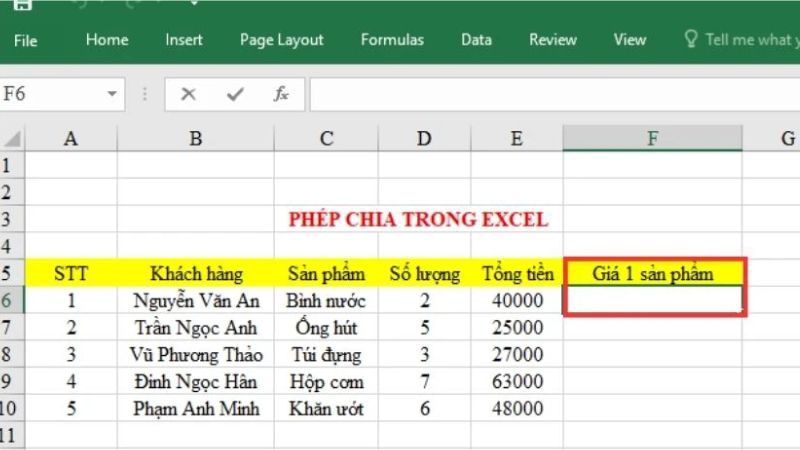
- Bước 2: Sau đó bạn nhập công thức chia bằng việc bấm dấu bằng (=) rồi bấm vào ô E6, tiếp đó gõ dấu chia (/) và bấm chuột ở ô D6.
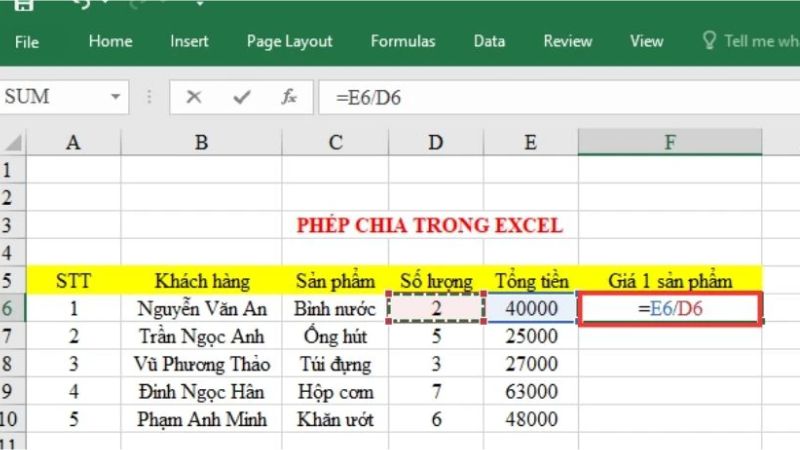
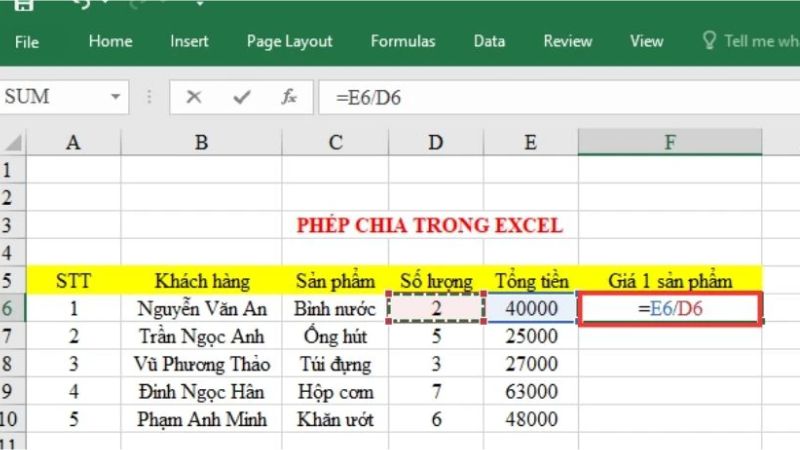
- Bước 3: Khi đã điền xong thì bạn chỉ cần bấm Enter. Khi đó thì ô F6 sẽ xuất kết quả chứa giá tiền 1 bình nước.
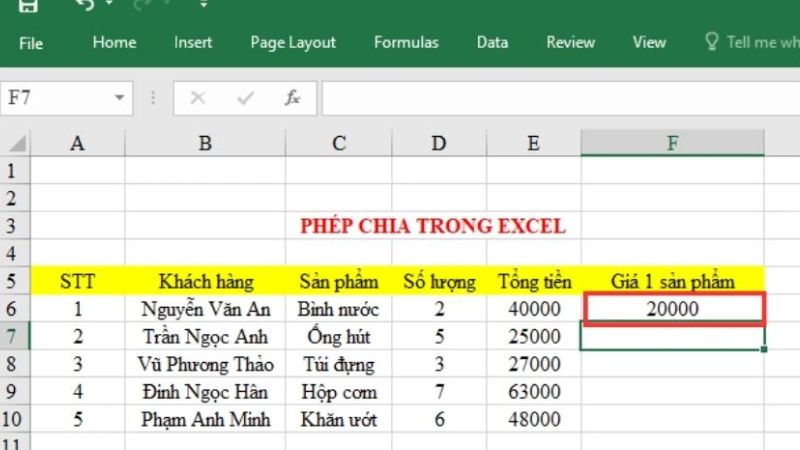
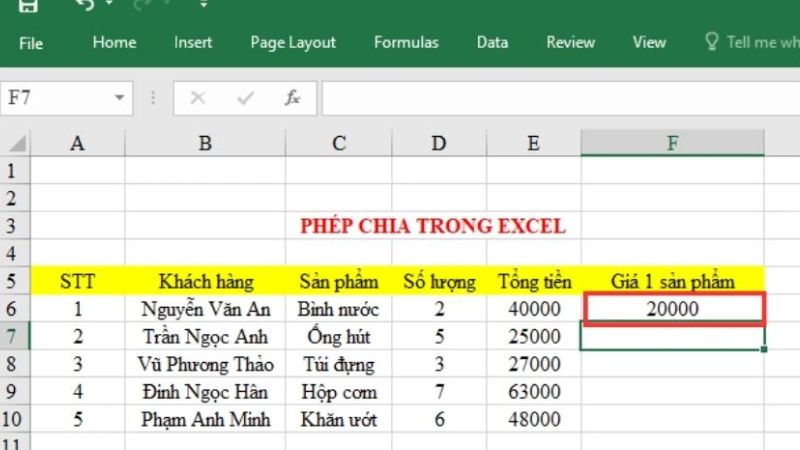
- Bước 4: Với các sản phẩm khác trong bảng, bạn chỉ cần đặt chuột ở góc dưới ở bên phải ô F6 rồi kéo chuột và thả ở ô F10. Công thức hàm chia sẽ được áp dụng ở các ô này và xuất ra kết quả chính xác.
Hướng dẫn dùng hàm QUOTIENT để chia lấy số nguyên
Hàm này khác với hàm MOD trong Excel chỉ thực hiện phép chia để lấy phần dư. Với hàm QUOTIENT thì bạn sẽ thực hiện phép chia để lấy phần nguyên trong kết quả.
Công thức nhập hàm chia QUOTIENT để lấy số nguyên là: =QUOTIENT(numerator;denominator). Trong đó bạn bắt buộc phải nhập:
- Numerator: Tử số hay số bị chia.
- Denominator: Mẫu số hay số chia.
Để biết cách dùng chi tiết của hàm QUOTIENT thì bạn hãy xem ví dụ minh họa về phép chia cụ thể là 8 chia 3. Nếu bạn dùng cách tính nhẩm thì đã biết phép chia này ra 1 số dạng thập phân. Khi dùng hàm QUOTIENT thì phép chia thực hiện như sau:
- Bước 1: Ở ô xuất kết quả là D5, bạn điền hàm là: =QUOTIENT(B5;C5).
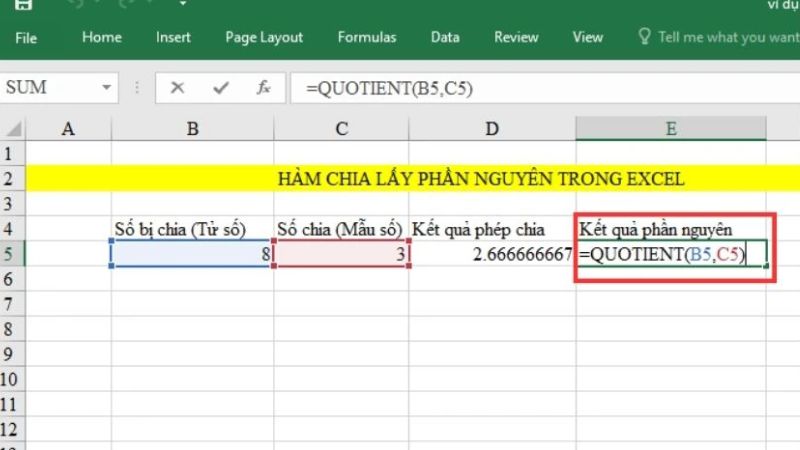
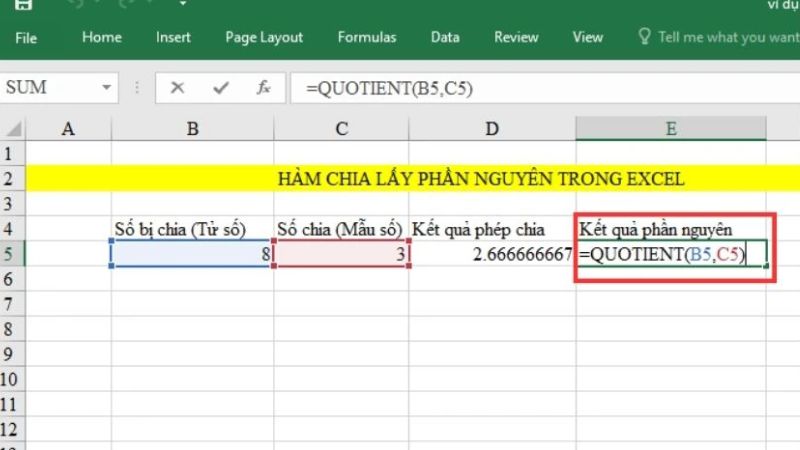
- Bước 2: Khi đó, bạn hãy bấm Enter để kết quả trả về ô D5 là 2.
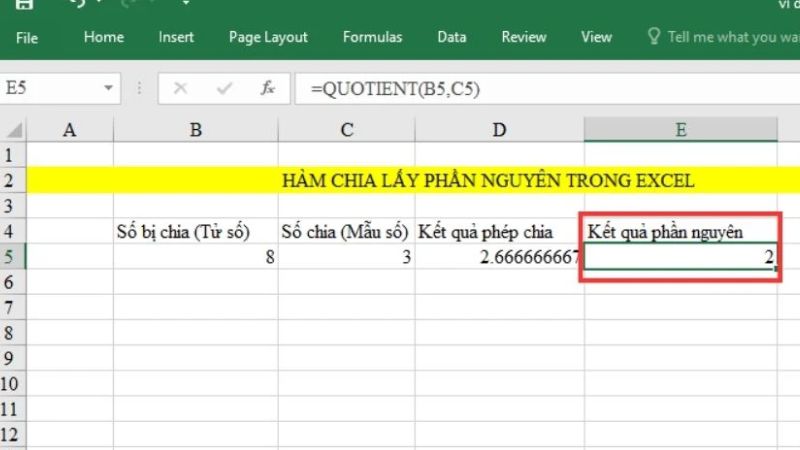
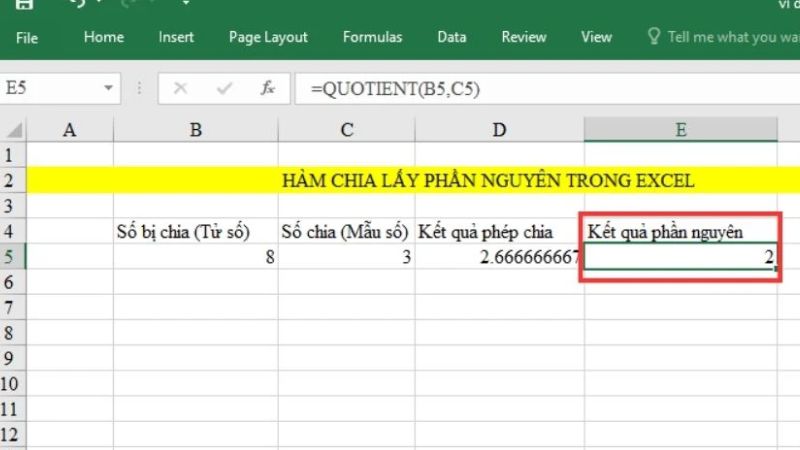
Như vậy khi lấy 8 chia 3 thì chúng ta được phần nguyên là 2 và dư 2. Nhưng với hàm QUOTIENT thì nó chỉ lấy phần nguyên là 2 và bỏ số thập phần ở sau dấu phẩy.
Chú ý: Nếu như 1 trong 2 giá trị mẫu số và tự số không chứa định dạng là số thì hàm lấy phần nguyên sẽ xuất kết quả có lỗi là #VALUE.
Lời kết
Toàn bộ bài viết trên đã chia sẻ về cách dùng hàm MOD trong Excel để lấy phần dư trong phép chia. Mọi người có thể áp dụng hàm này để xử lý số liệu trong công việc nhanh chóng và chính xác hơn. Ngoài ra, bạn có thể sử dụng những hàm chia tương tự để lấy được kết quả mà mình mong muốn.
Tham khảo bài viết liên quan: